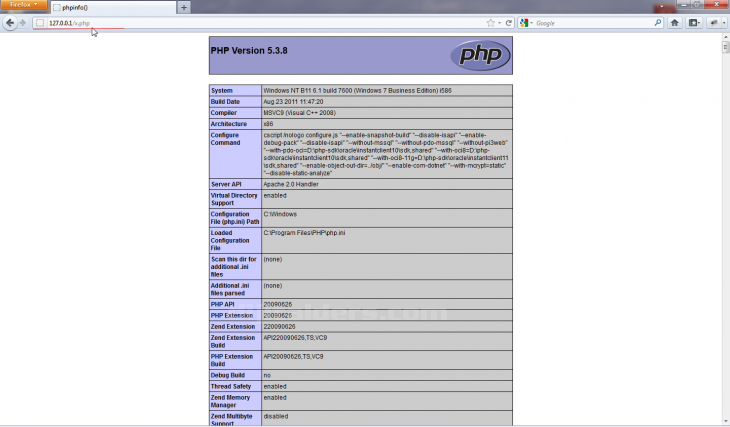x
Üye
- Katılım
- 30 Ara 2022
- Mesajlar
- 341
- Tepkime puanı
- 31
- Puanları
- 28
İtibar:
Merhaba arkadaşlar size Xampp Server'i bilgisayarımıza kurmaktan bahsedeceğim bilgisayarımızı hem sunucu hem istemci olarak kullanmamızı sağlayan Yani .php uzantılı dosyalardaki php kodlarının çalışması için gerekli olan apachi, mysql gibi sistemleri kurup çalıştıran bir programdır. Bu işlemi yapan bir kaç tane daha program bulunuyor ama benim kullanmış olduğum Xampp ve Wampserver programlarıdır.
Programı indirme adresi http://www.apachefriends.org/en/xampp.html kullanabilirsiniz veya google'den Xampp download diye arama yapabilirsiniz. Program ücretsiz olup herhangi bir key – crack veya serial istememektedir. Kurulumundan biraz bahsedecek olursak öncelikle yukarıdaki adresten dosyamızı indiriyoruz.Kurulumu resimli olarak anlatacağım size sizde inceleyerek kurulumu yapabilirsiniz.


Ardından kuruluma başlıyoruz.

Dilimizi seçerek OK ile devam ediyoruz.

Next (İleri) butonu ile devam ediyoruz.

1) Kurulumun yapılacağı adres dizini.
2) Kurulum dizinini istersek değiştirebileceğimiz buton. (Varsayılan alan her zaman daha iyi bir seçimdir)
3) Kurulum 215.9 Mb’lık bir yer kaplayacaktır.
4) Harddiskte kullanılabilir 54,6 Gb alan olduğunu belirtiyor.
Sonrasında Next diyoruz yine..
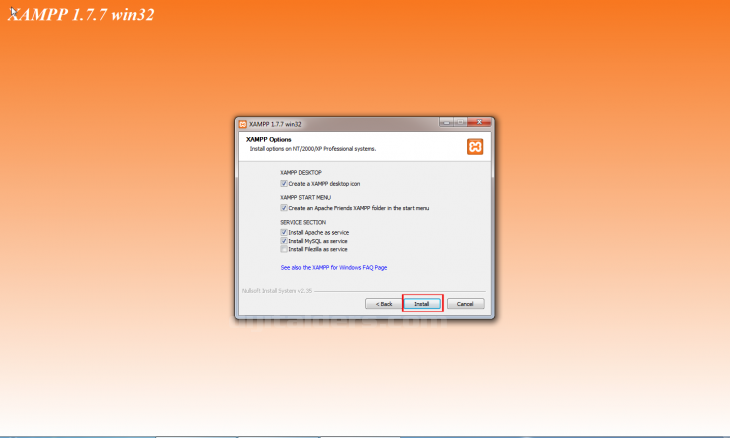
1) Xampp programımızın simgesini masaüstüne kısayol icon oluştursun.
2) Apache ve Xampp klasör kısayollarını başlat menüsüne oluştursun.
3) Apache Servisini kur (İşaretliyoruz)
4) Mysql Servisini kur (İşaretliyoruz)
5) Filezilla programını kur (İsterseniz işaretleyin. Filezilla ftp bağlantı programıdır. Localde çalışmak isteyenler kurmayabilir.)
Install (Kurulum) a tıklıyoruz.

Kurulum devam ediyor..

Kurulum bitti ve Finish butonuna tıklıyoruz..

Kurulumun sorunsuz bittiğini ve Xampp Kontrol Panelini açmak istediğini yazıyor. Evet diyerek panele bakıyoruz..

Panelde Apache – Mysql sorunsuz çalıştığını yazıyor. Start ve Stop butonları ile istediğimiz servisi başlatıp durdurabiliriz.
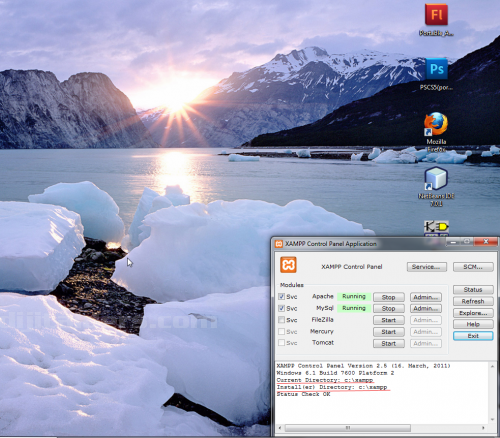
Artık PHP’yi rahatlıkla kodlayabilir ve bilgisayarımızda çalıştırabiliriz..
Yaptığınız PHP dosyalarını resimdede adresini göstermiş olduğum kısıma kaydediyoruz.
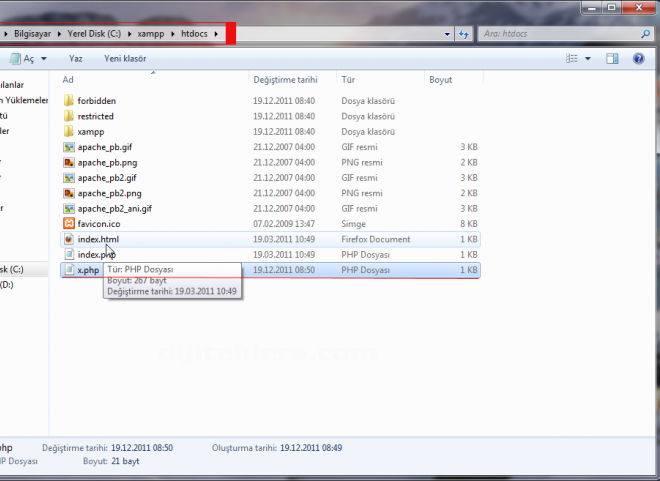
Çalıştırmak içinse tarayıcınızın adres çubuğunda http://localhost/dosyaadi.php ya da http://127.0.0.1/dosyaadi.php yolunu kullanacaksınız.
örneğin bir x.php isminde belge oluşturup içerisine
PHP Kod: Kodu kopyalamak için üzerine çift tıklayın!
<!--?php phpinfo(); ?-->
kodlarını yazıp tarayıcımızın adres satırına http://127.0.0.1/x.php veya http://localhost/x.php yazıp enter tuşuna basarsak php serverimiz hakkında tüm detaylara ulaşabiliriz resimde de görüldüğü gibi
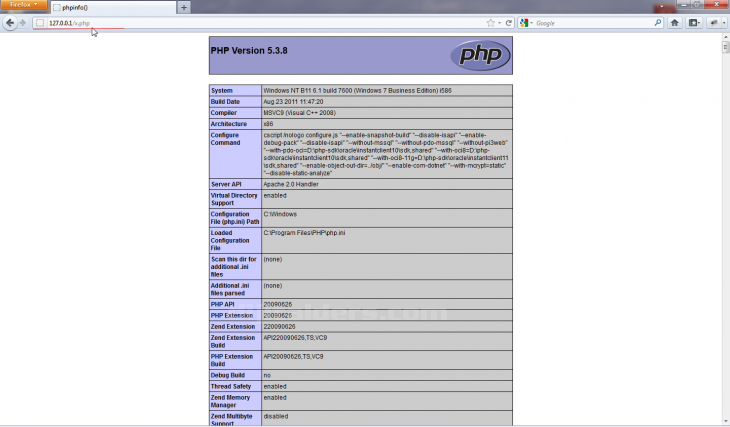
Programı indirme adresi http://www.apachefriends.org/en/xampp.html kullanabilirsiniz veya google'den Xampp download diye arama yapabilirsiniz. Program ücretsiz olup herhangi bir key – crack veya serial istememektedir. Kurulumundan biraz bahsedecek olursak öncelikle yukarıdaki adresten dosyamızı indiriyoruz.Kurulumu resimli olarak anlatacağım size sizde inceleyerek kurulumu yapabilirsiniz.


Ardından kuruluma başlıyoruz.

Dilimizi seçerek OK ile devam ediyoruz.

Next (İleri) butonu ile devam ediyoruz.

1) Kurulumun yapılacağı adres dizini.
2) Kurulum dizinini istersek değiştirebileceğimiz buton. (Varsayılan alan her zaman daha iyi bir seçimdir)
3) Kurulum 215.9 Mb’lık bir yer kaplayacaktır.
4) Harddiskte kullanılabilir 54,6 Gb alan olduğunu belirtiyor.
Sonrasında Next diyoruz yine..
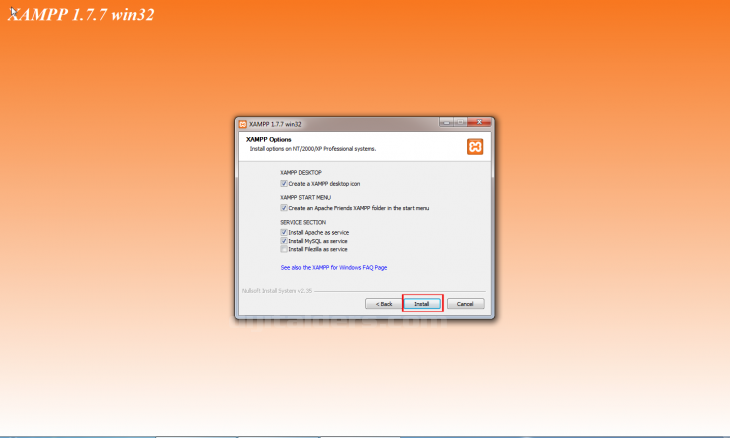
1) Xampp programımızın simgesini masaüstüne kısayol icon oluştursun.
2) Apache ve Xampp klasör kısayollarını başlat menüsüne oluştursun.
3) Apache Servisini kur (İşaretliyoruz)
4) Mysql Servisini kur (İşaretliyoruz)
5) Filezilla programını kur (İsterseniz işaretleyin. Filezilla ftp bağlantı programıdır. Localde çalışmak isteyenler kurmayabilir.)
Install (Kurulum) a tıklıyoruz.

Kurulum devam ediyor..

Kurulum bitti ve Finish butonuna tıklıyoruz..

Kurulumun sorunsuz bittiğini ve Xampp Kontrol Panelini açmak istediğini yazıyor. Evet diyerek panele bakıyoruz..

Panelde Apache – Mysql sorunsuz çalıştığını yazıyor. Start ve Stop butonları ile istediğimiz servisi başlatıp durdurabiliriz.
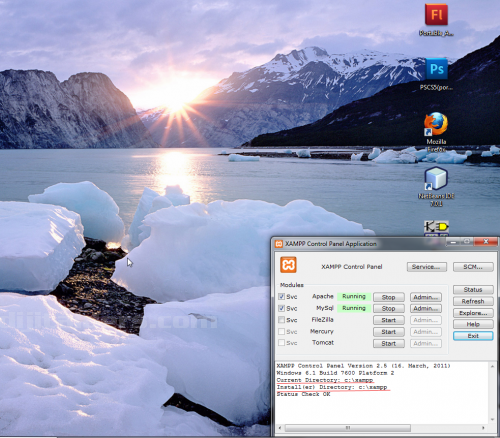
Artık PHP’yi rahatlıkla kodlayabilir ve bilgisayarımızda çalıştırabiliriz..
Yaptığınız PHP dosyalarını resimdede adresini göstermiş olduğum kısıma kaydediyoruz.
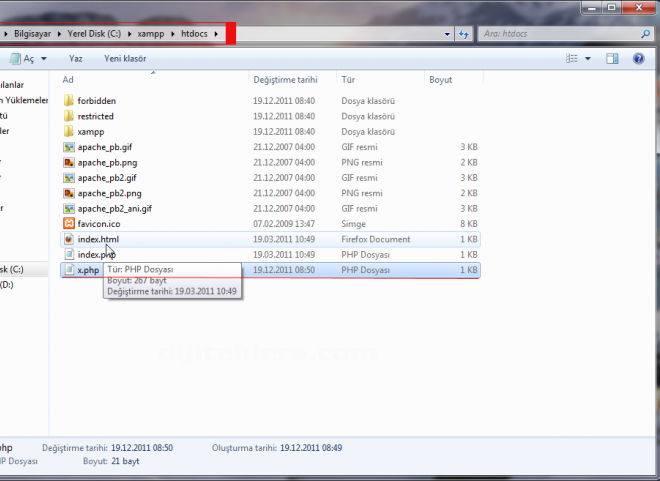
Çalıştırmak içinse tarayıcınızın adres çubuğunda http://localhost/dosyaadi.php ya da http://127.0.0.1/dosyaadi.php yolunu kullanacaksınız.
örneğin bir x.php isminde belge oluşturup içerisine
PHP Kod: Kodu kopyalamak için üzerine çift tıklayın!
<!--?php phpinfo(); ?-->
kodlarını yazıp tarayıcımızın adres satırına http://127.0.0.1/x.php veya http://localhost/x.php yazıp enter tuşuna basarsak php serverimiz hakkında tüm detaylara ulaşabiliriz resimde de görüldüğü gibi